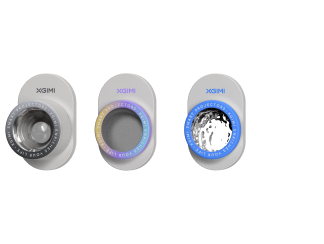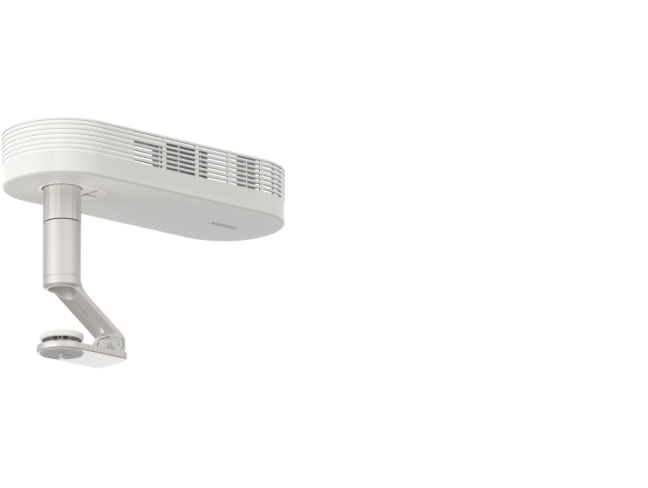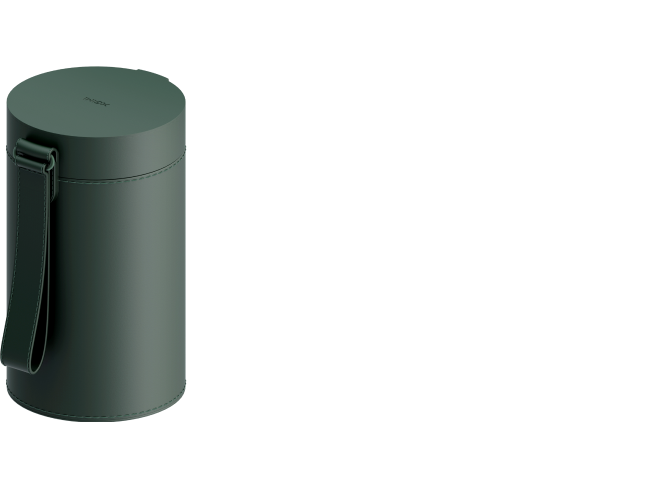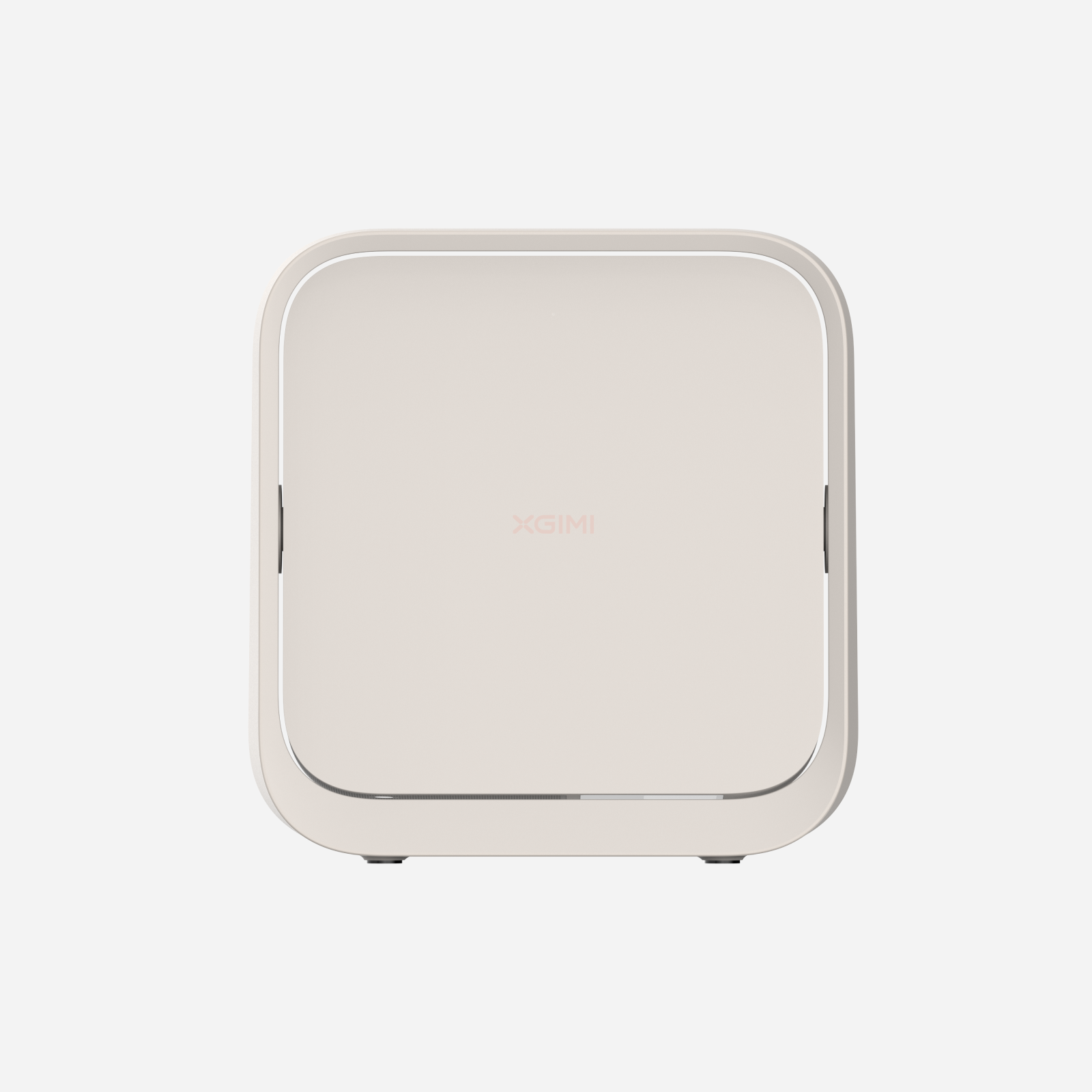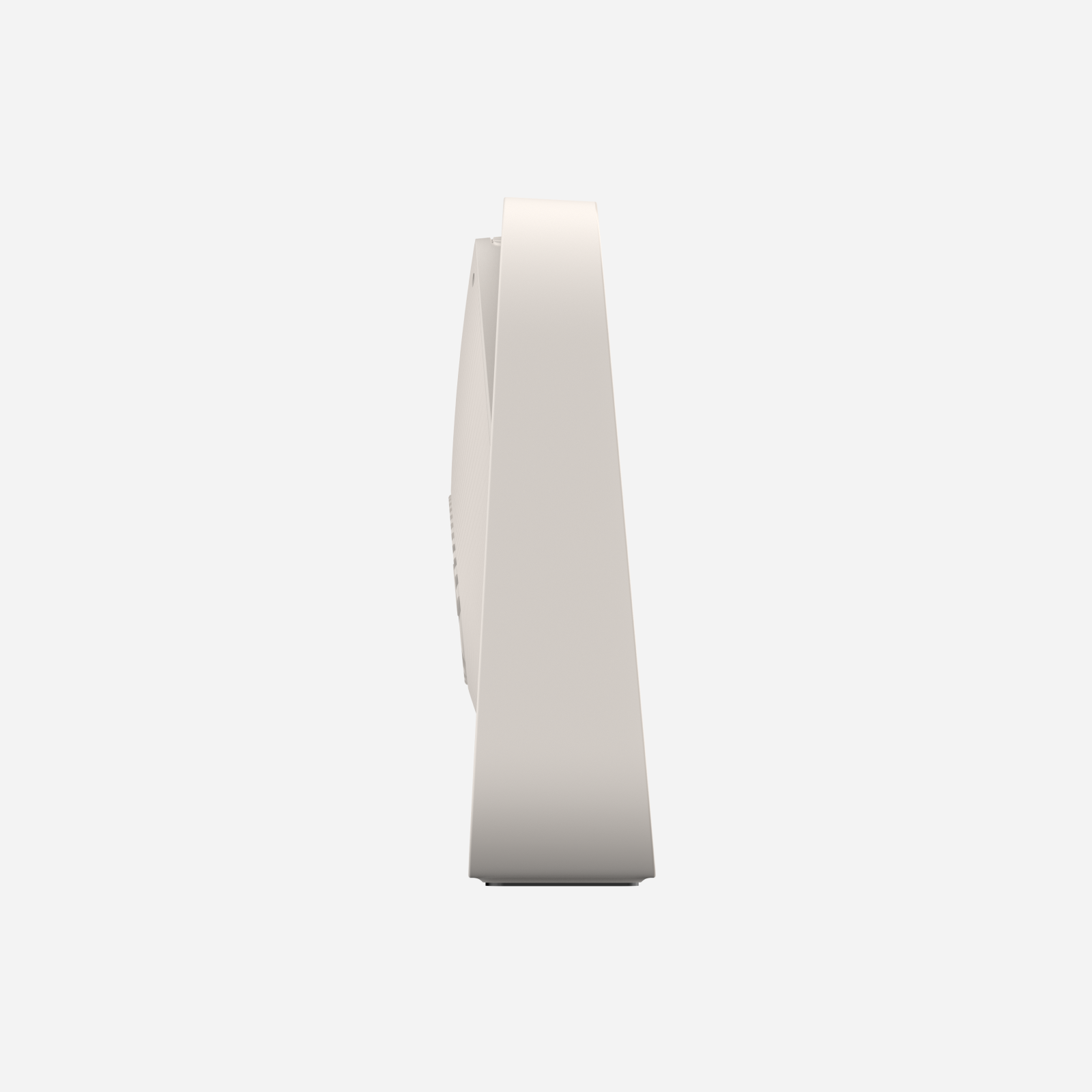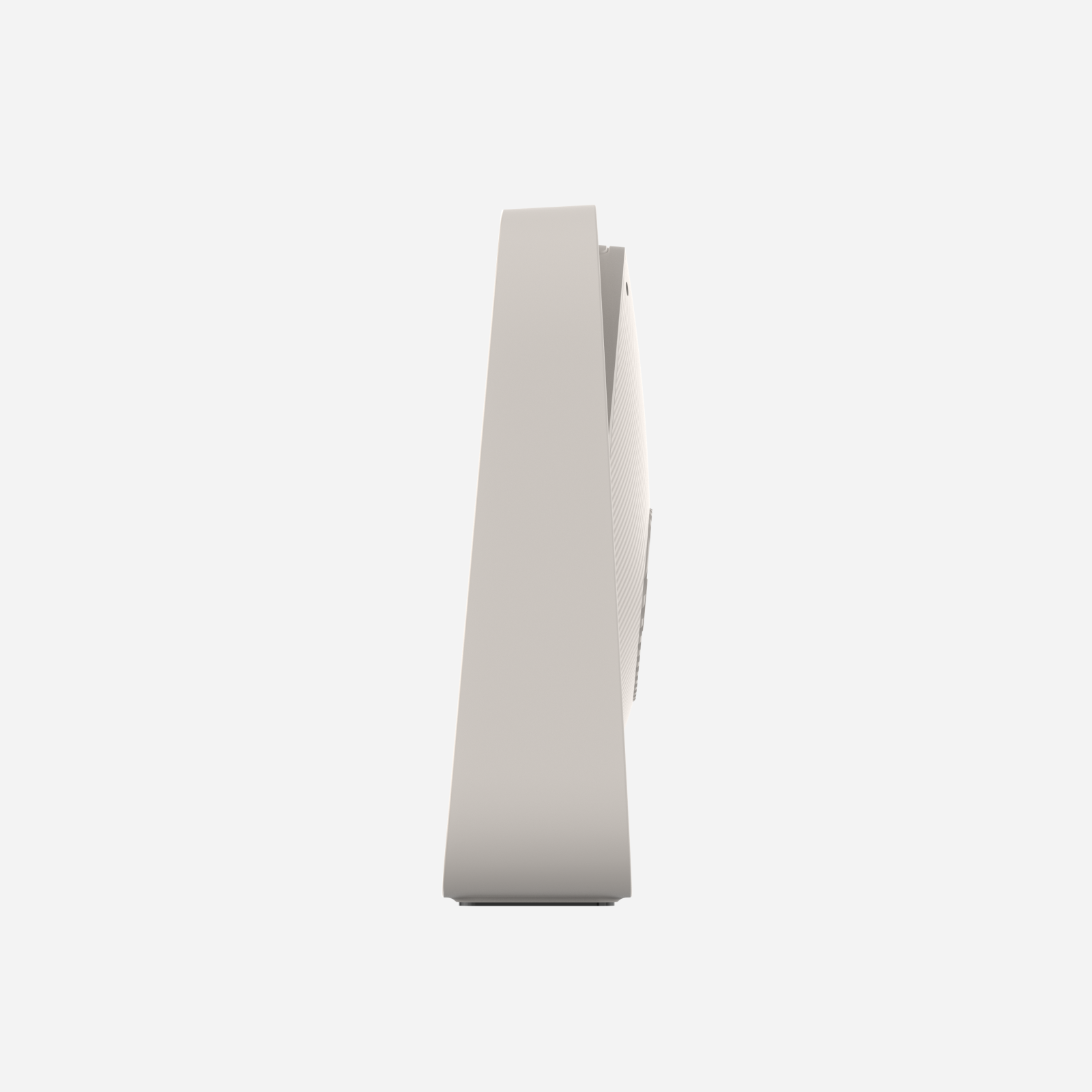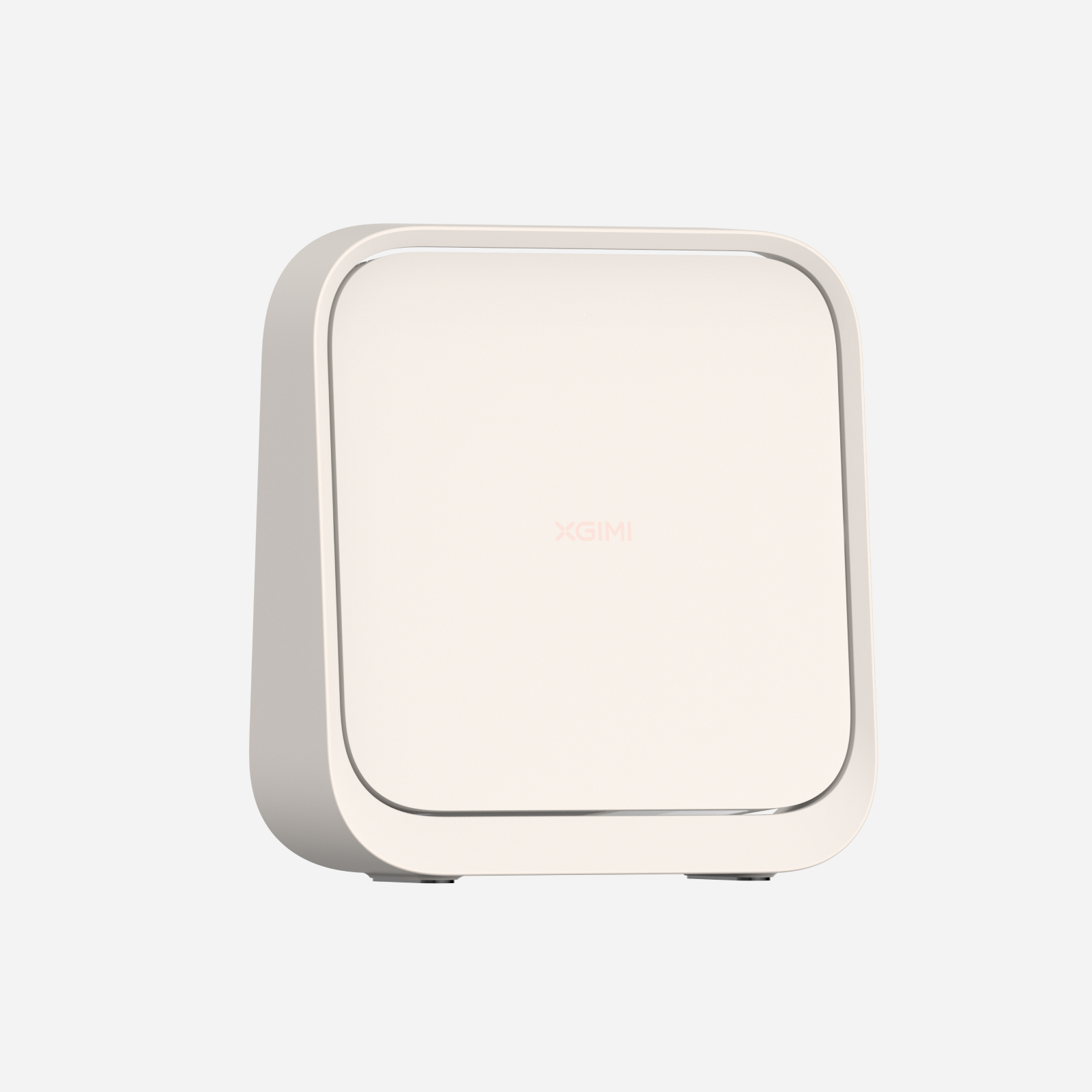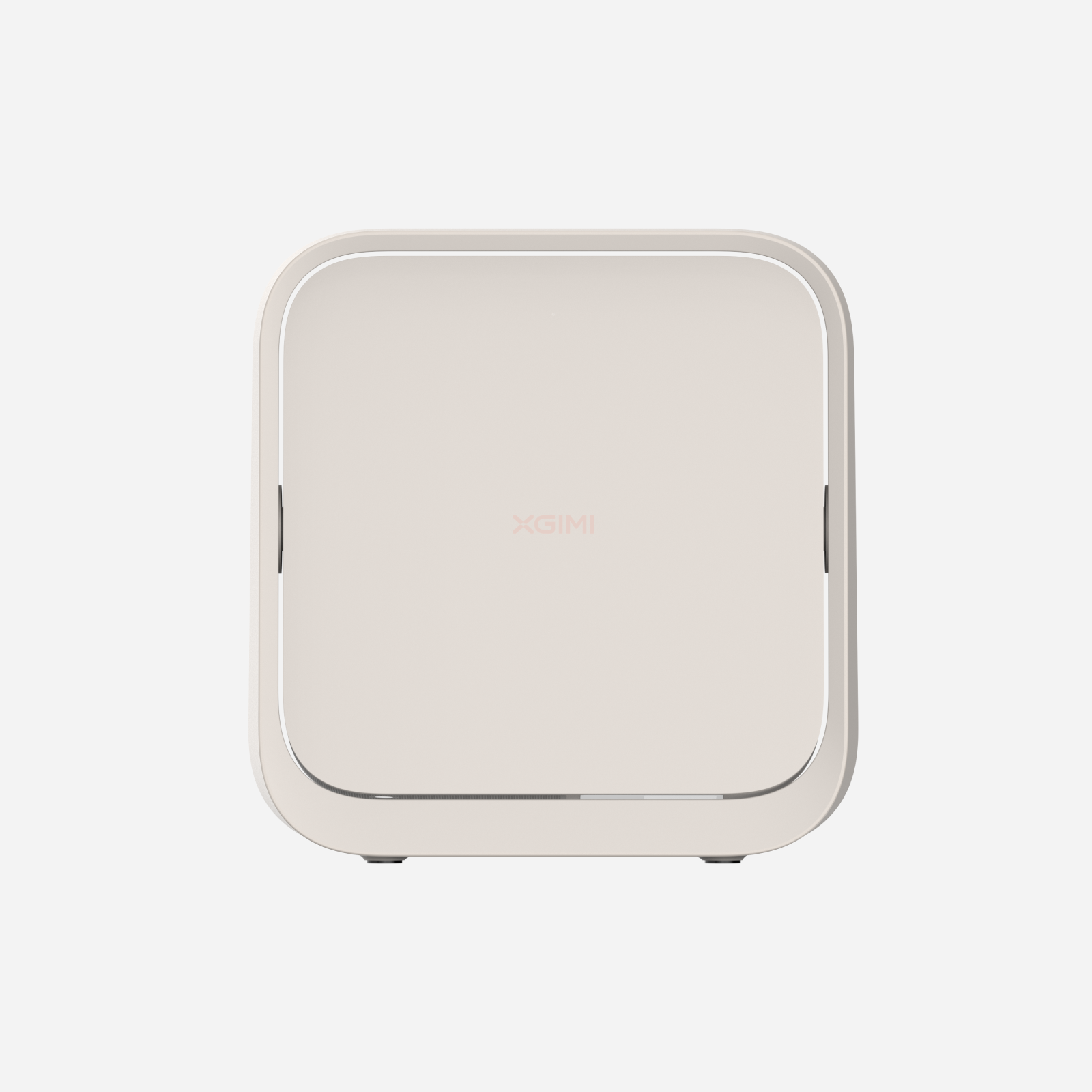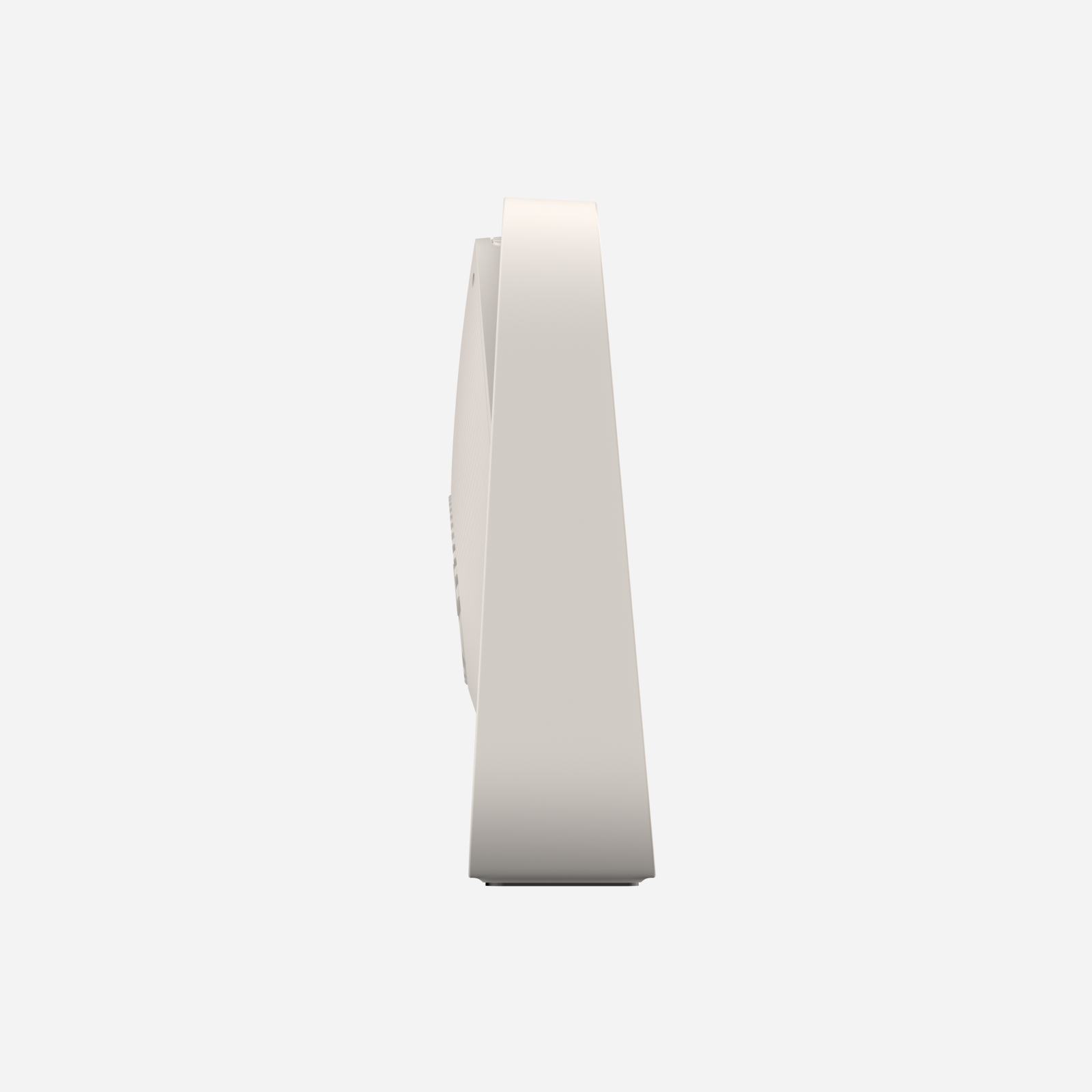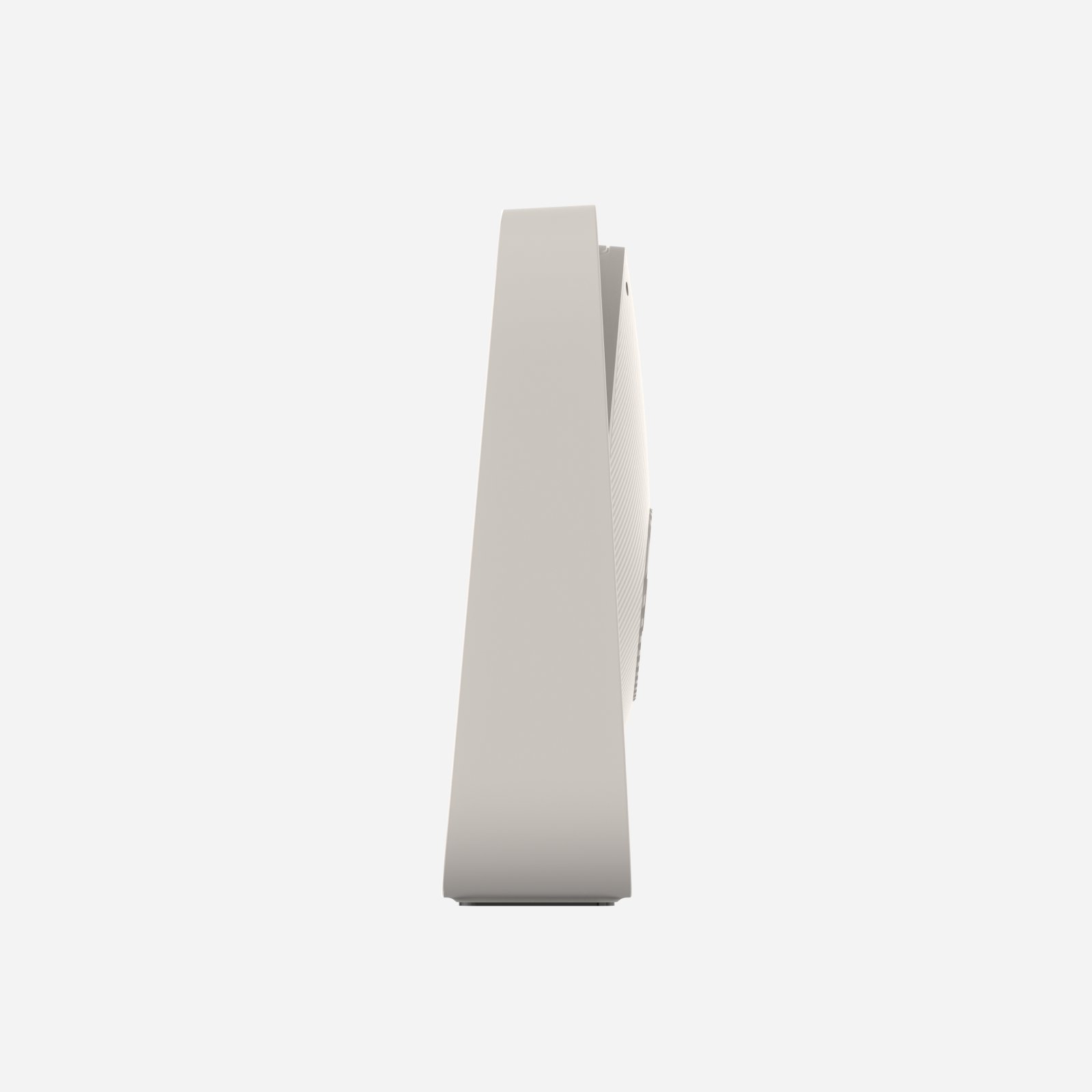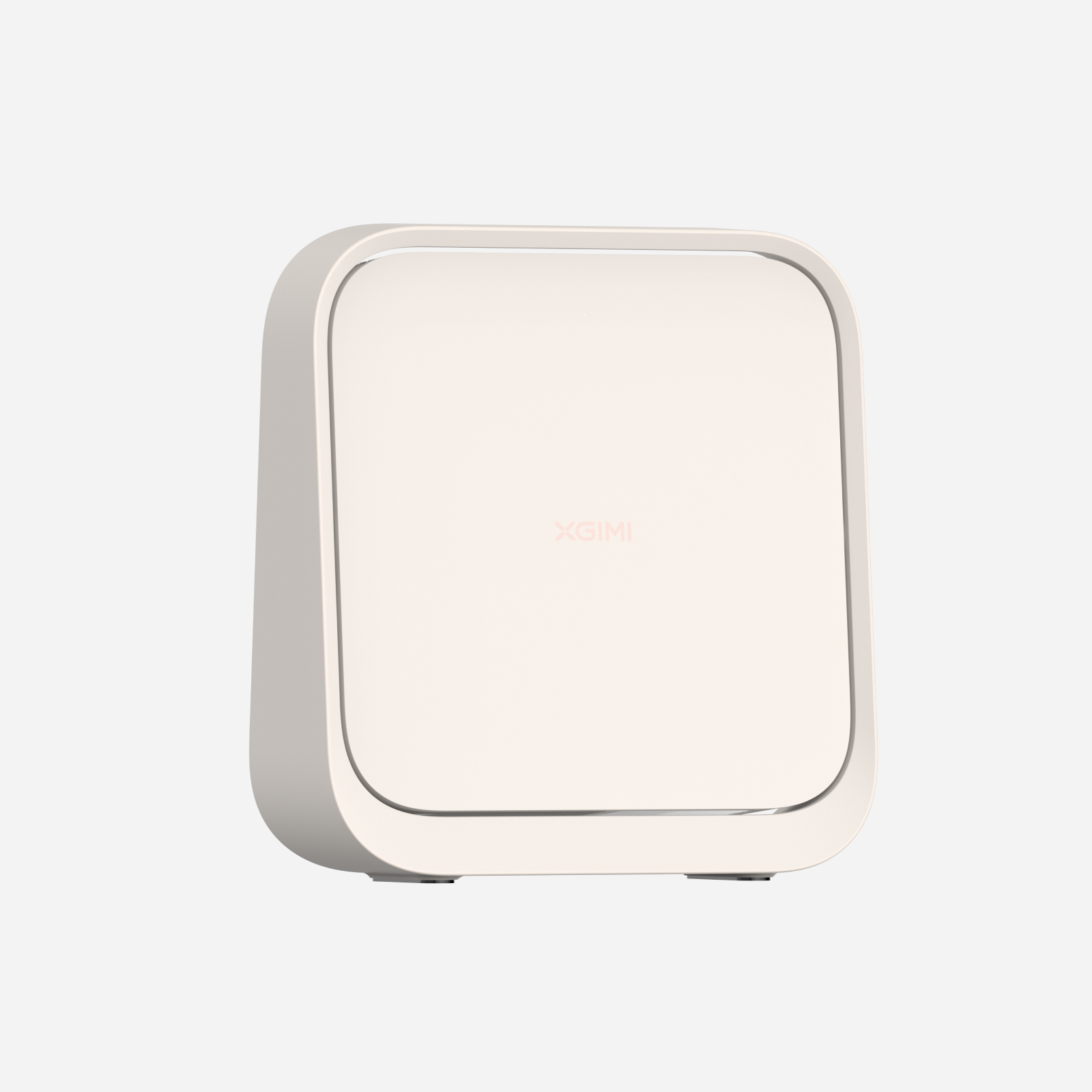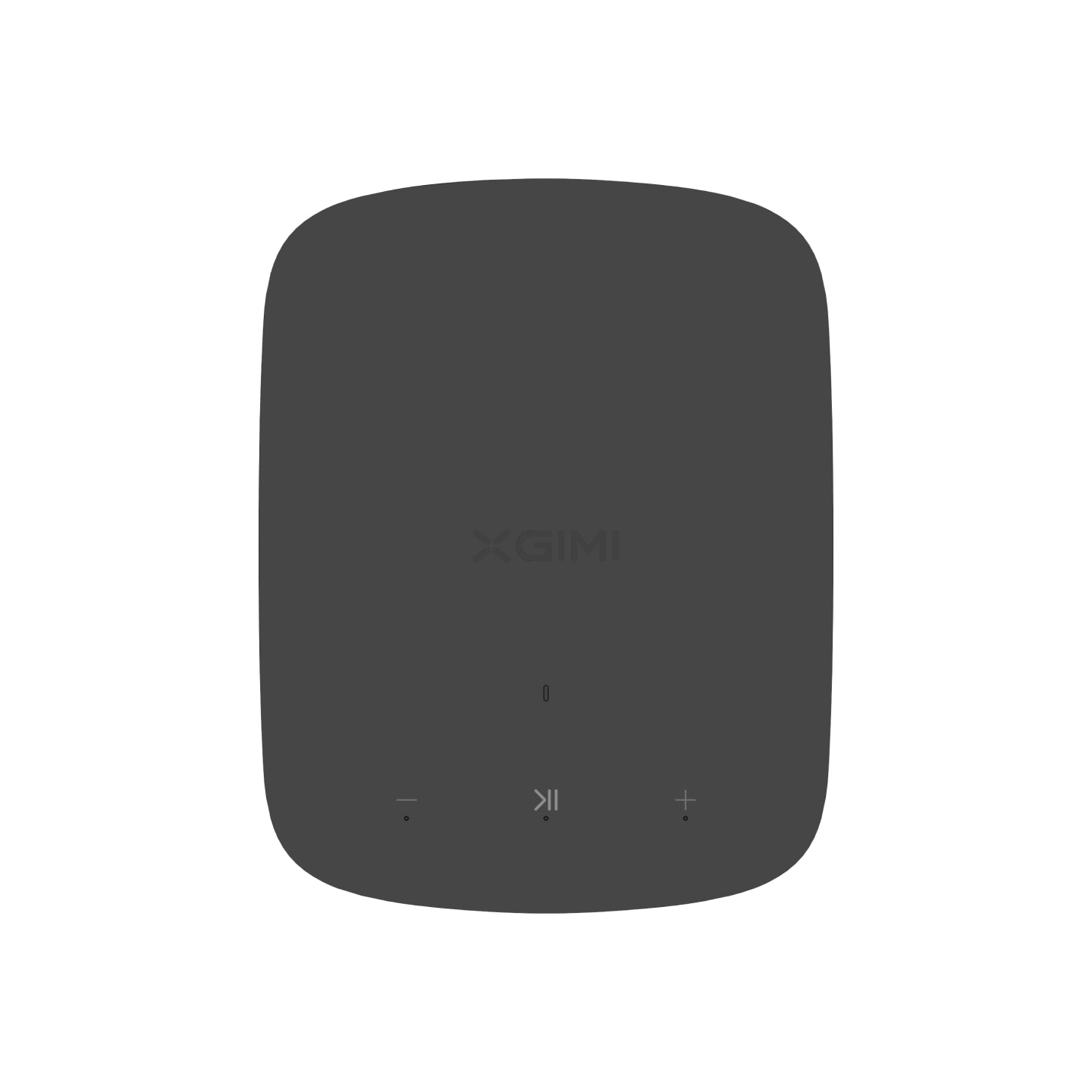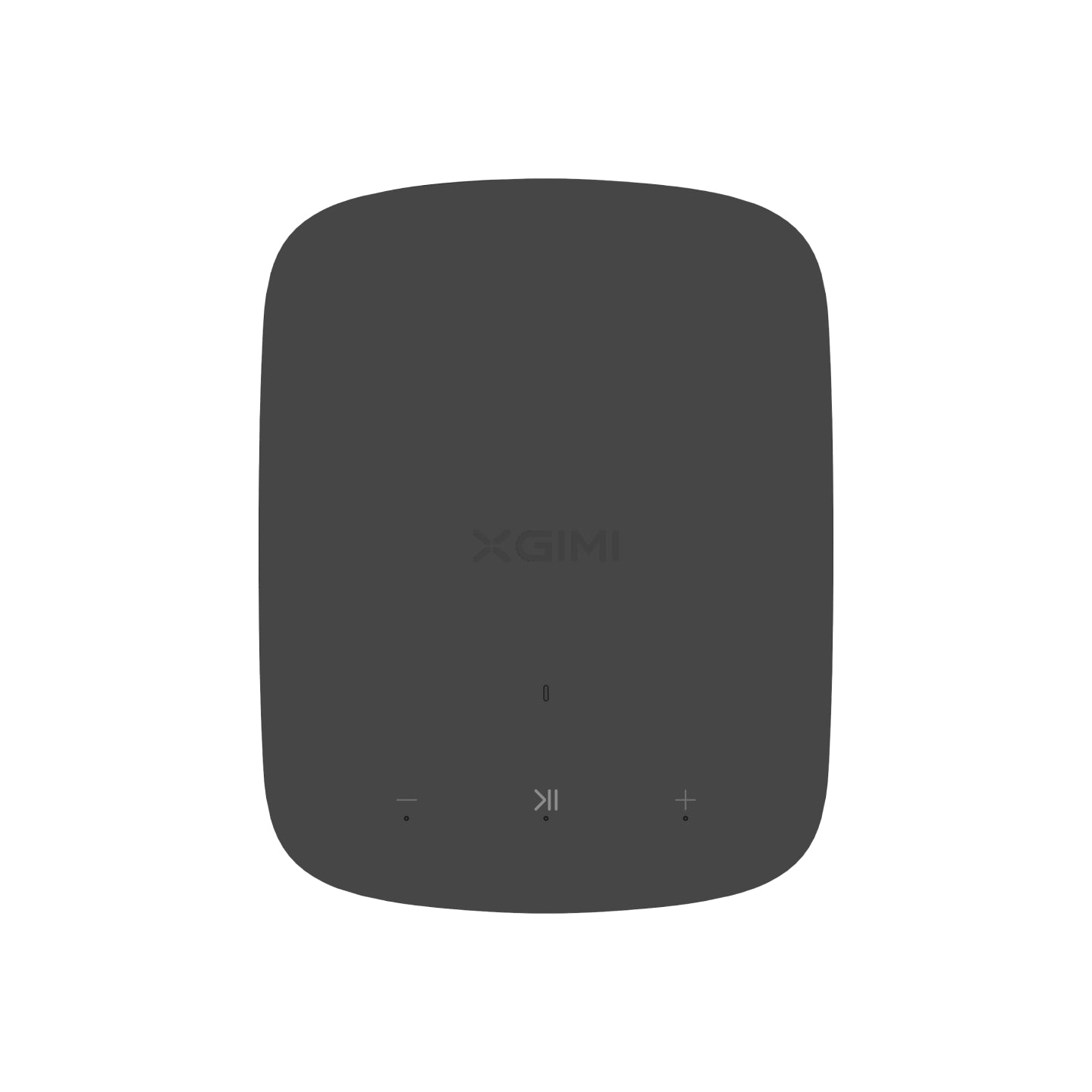Wie kann man Netflix auf einem Projektor sehen?
By Tom Tate - 2024-12
Die Verwendung eines Projektors, um Netflix auf einer großen Leinwand zu sehen, kann eine überraschende Möglichkeit sein, Ihre Lieblings-TV-Serien und Filme anzusehen. Wie kann man Netflix auf einem Projektor ansehen? Dies ist keine schwierige Aufgabe. Lesen Sie dieses Tutorial, wenn Sie eine schnelle und einfache Möglichkeit suchen, Netflix auf Ihrem Projektor zu streamen.

Wie kann man Netflix auf einem Projektor ansehen?
In diesem Abschnitt werden wir vier allgemeine Methoden für die meisten Projektoren besprechen: die Verwendung von HDMI-Kabeln, Streaming-Geräten, Laptops und Smartphones. Wenn Sie feststellen, dass diese Methoden für Ihr Gerät nicht funktionieren, sollten Sie sich an den Verkäufer wenden und die spezifischen Anweisungen befolgen.
Methode 1. Kauf eines Projektor mit integriertem Netflix
Der Kauf eines intelligenten Projektors mit integriertem zertifiziertem Netflix ist der einfachste und schnellste Weg, um Netflix-Videoinhalte anzusehen und auf die Leinwand zu projizieren. Sie können die Netflix-App im integrierten TV-System finden und sie direkt öffnen.
Netflix-kompatible Projektoren verfügen über integrierte Anwendungen, die typischerweise zu den vorinstallierten Möglichkeiten gehören. Das bedeutet, dass Sie Ihre bevorzugten Netflix-Serien und -Filme ohne zusätzliche Sticks oder Streaming-Geräte streamen können. Zum Beispiel sind die neuen Projektoren von XGIMI aus dem Jahr 2024, MoGo 3 Pro, Elfin Flip und Halo+ (New), so konzipiert, dass sie lizenziertes Netflix unterstützen, ohne dass sperrige Verbindungen erforderlich sind.
Vier einfache Schritte, um Netflix auf einem Smart-Projektor zu streamen
- Finden Sie den integrierten App-Store.
- Suchen Sie nach Netflix und laden Sie es herunter.
- Öffnen Sie sie und melden Sie sich mit Ihren Anmeldedaten an.
- Genießen Sie jetzt Netflix auf dem Projekt.
Methode 2. Verwenden Sie ein HDMI-Kabel, um das Streaming-Gerät mit dem Projektor zu verbinden
Es ist einfach, Netflix mit einem HDMI-Kabel zum Anschluss an Ihr Gerät, wie einen Laptop, ein Mobiltelefon und andere, auf den Projektor zu streamen. Stellen Sie jedoch sicher, dass das HDMI-Kabel oder der Konverter mit den Anschlüssen kompatibel ist und die Videoübertragung unterstützt.
Vier Schritte bei der Verwendung eines HDMI-Kabels
Im Folgenden wird ein Laptop als Beispiel verwendet.
- Schalten Sie den Projektor ein: Schalten Sie ihn ein und schließen Sie das Netzteil an, falls erforderlich. Platzieren Sie ihn dann an einem geeigneten Ort für eine klare und unverzerrte Darstellung.
- Verbinden Sie den Projektor und den Laptop mit einem HDMI-Kabel: Verbinden Sie den HDMI-Anschluss Ihres Laptops über ein HDMI-Kabel mit der HDMI-Eingangsschnittstelle des Projektors. Sollte Ihr Laptop keinen HDMI-Anschluss haben, benötigen Sie einen geeigneten Konverter (z. B. einen USB-C-zu-HDMI-Konverter).
- Richten Sie Ihren Laptop ein: Wenn erforderlich, ändern Sie die Anzeigeeinstellungen Ihres Laptops, nachdem der Projektor ihn erkannt hat. Dies könnte das Spiegeln oder Erweitern des Bildschirms Ihres Laptops auf den Projektor umfassen.
- Starten und genießen Sie Netflix: Öffnen Sie einen Webbrowser auf Ihrem Laptop und navigieren Sie zur Netflix-Website, oder verwenden Sie die App, falls Sie sie installiert haben.

Methode 3. Stecken Sie einen Streaming-Stick oder eine Box mit Netflix ein
Netflix kann auch über einen externen Streaming-Stick oder eine Box aufgerufen werden, wenn Sie keinen Smart-Projektor haben. Es gibt drei gängige und praktische Optionen: Roku, Google Chromecast und Amazon Fire TV Sticks. Sie können an den USB-Anschluss des Projektors angeschlossen werden, der sich in der Regel an der Seite oder Rückseite befindet. Folgen Sie danach einfach den Anweisungen auf dem Bildschirm, um auf Ihre Streaming-Konten zuzugreifen.
Durch das Anschließen dieser Geräte an den HDMI-Anschluss Ihres Projektors können Sie auf Netflix und andere Streaming-Dienste zugreifen. Beginnen Sie mit der Nutzung von Netflix auf Ihrem Projektor, indem Sie die Netflix-App auf dem Streaming-TV-Stick installieren und sich mit Ihren Kontoinformationen anmelden.

Methode 4. Verbinden Sie Ihre Geräte mit dem Projektor und öffnen Sie Miracast
Aufgrund von Gesetzen und Vorschriften, die von den Eigentümern der Inhalte aufrechterhalten werden, enthalten kostenpflichtige Streaming-Anwendungen wie Netflix, Prime Video, Hulu und Disney Plus einen Kopierschutz, der das Spiegeln von mobilen Geräten aus verbietet.
Wie kann man Netflix vom Laptop auf dem Projektor abspielen? Mit dem Google Chrome-Browser auf Ihrem Laptop können Sie Netflix-Material drahtlos oder über eine HDMI-Verbindung übertragen.
Sie können den Bildschirm Ihres Android-Telefons drahtlos über Ihren Projektor spiegeln, wenn dieser Miracast oder Wi-Fi Display unterstützt. Gehen Sie zu den Einstellungen auf Ihrem Telefon, schalten Sie die Funktion für drahtlose Anzeige/Spiegelung ein und wählen Sie Ihren Projektor aus der Liste der verbundenen Geräte. Sobald Sie verbunden sind, starten Sie die Netflix-App, um Ihre bevorzugten TV-Serien oder Filme anzusehen, die der Projektor dann wiedergibt.
Wie kann man Netflix auf XGIMI-Projektoren ansehen?
Im Folgenden finden Sie verschiedene Referenzmethoden für verschiedene XGIMI-Projektormodelle. Falls dies immer noch nicht funktioniert, wenden Sie sich bitte an den Kundenservice.
Methode 1. Verwenden Sie die Netflix-App im integrierten System von XGIMI-Projektoren mit lizenziertem Netflix
Kompatible Modelle: MoGo 3 Pro, Elfin Flip, Halo+ (New)
Die neuen tragbaren Projektoren MoGo 3 Pro, Elfin Flip und Halo+(New) von XGIMI 2024 unterstützen die lizenzierte Netflix-App. Sie können jetzt Netflix und andere Apps wie YouTube, Prime Video usw. nutzen, die in ihre Streaming-Systeme integriert sind. Sie können sich wie jedes andere Gerät in Ihr Wi-Fi-Heimnetzwerk einklinken. Sie melden sich einfach bei Ihrem Konto an und können mit dem Fernsehen beginnen. Es ist keine zusätzliche Hardware oder komplexe Einstellung erforderlich.
Methode 2. Verwenden Sie die Desktop-Launcher-App im System
- Deinstallieren Sie die aktuelle Netflix-App, wenn Sie sie zuvor aus dem Google Play Store heruntergeladen haben
- Suchen, laden und öffnen Sie die Desktop-Launcher-App im Google Play Store
- Suchen Sie die Netflix-App in der Desktop Launcher-App und laden Sie sie herunter.
- Melden Sie sich an oder registrieren Sie sich für die Netflix APK. Dann können Sie Netflix nutzen und mit dem Ansehen beginnen

Methode 3. Verbinden Sie die externen Streaming-TV-Sticks wie Roku, Fire Stick usw.
Wie oben erwähnt, können Sie einen Streaming-TV-Stick kaufen, der Netflix unterstützt, und ihn über den USB-Anschluss oder eine andere kompatible Schnittstelle an den Projektor anschließen.
Fazit
Wie kann man Netflix auf einem Projektor ansehen? Sie können Netflix mühelos auf einem Smart-Projektor streamen und die größere Leinwand für Ihre bevorzugten TV-Serien und Filme nutzen, indem Sie das obige Schritt-für-Schritt-Tutorial befolgen. Oder Sie können ein Kinoerlebnis im Komfort Ihres eigenen Zuhauses schaffen, indem Sie Ihr Streaming-Gerät an den Projektor anschließen, die Netflix-App öffnen und Ihre Streaming-Sitzung beginnen. Also schnappen Sie sich Popcorn, dimmen Sie das Licht und nutzen Sie Ihren Projektor, um sich vollständig in die Welt von Netflix zu vertiefen.
Genießen Sie €10 Rabatt auf Ihren nächsten Einkauf.
Treten Sie noch heute der XGIMI-Community bei!